工具/原料:
系统版本:Wi...
微软新的Windows11系统早已经出来一段时间,推出了多个版本逐渐稳定,那么,win11怎么更新呢?下面小编给大家分享一下win11怎么更新的教程。
工具/原料:
系统版本:Windows 11专业版
品牌型号:华为matebook14
方法/步骤:
1、首先我们打开win11系统底部的开始菜单,点击设置打开。

2、选择左边的“系统”,选择右边的“Windows更新”展开。
win11系统如何将我的电脑放置到桌面
电脑升级到win11之后,都经过了转换,很多用户都不习惯。有些人只是习惯了我电脑桌面上的电脑图标。当然,Win11这个系统叫“这台pc”。那么win11把我的电脑放桌面上怎么操作呢?下面小编就教下大家win11系统如何将我的电脑放置到桌面的步骤。
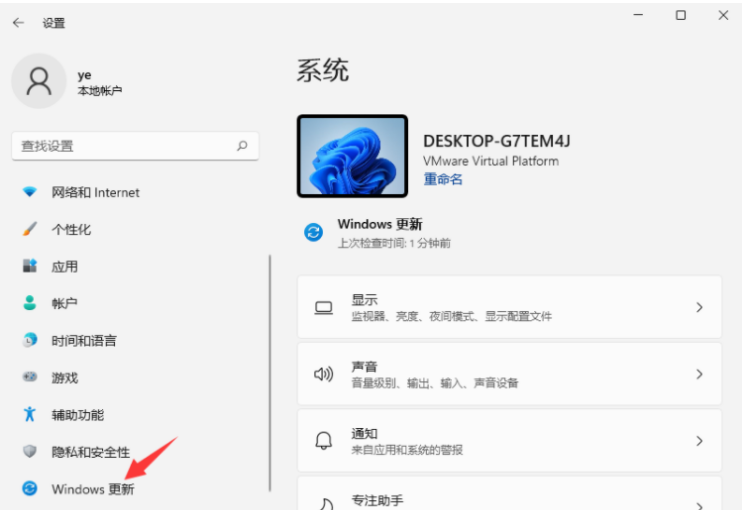
3、在windows更新页面点击右侧“检查更新”就可以找到最新的版本进行更新。

总结:
1、选择win11系统的开始菜单,选择设置打开;
2、选择左侧的系统,再点击右侧的windows更新;
3、检查更新,将Windows11系统更新到新版本即可。
以上就是电脑技术教程《电脑win11怎么更新》的全部内容,由下载火资源网整理发布,关注我们每日分享Win12、win11、win10、win7、Win XP等系统使用技巧!win11 升级后黑屏只有鼠标怎么办
win11系统正式版目前已经更新了好几版,有些网友想给自己的电脑升级最新版本使用,结果win11升级后黑屏只有鼠标怎么办,现在win11黑屏进不去了。下面小编就教下大家win11升级后黑屏只有鼠标的解决方法。






